ワイヤー
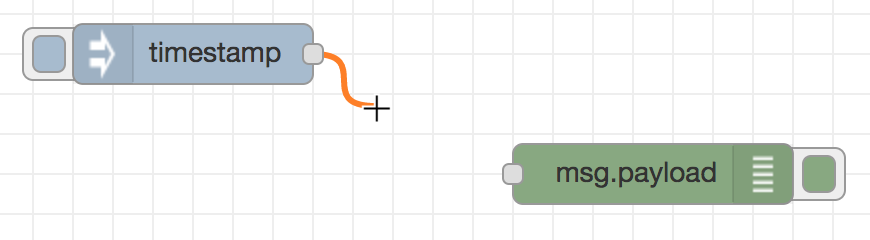
ノードを繋ぐ
ノードのポートでマウスの左ボタンを押し、目的のノードまでドラッグしてマウスを放すことで、 ノード同士を接続することができます。
また、Ctrl/Commandキーを押したままにした場合、
ノードのポート上でマウスの左ボタンをクリック(そして放して)目的のノードをクリックすることでも接続できます。
Ctrl/Commandキーを押したままにし、接続する目的のノードが出力ポートを持っていた場合、
新しいワイヤーはそのノードから開始されます。
これによって一連のノードを素早く繋げることができます。
これもワークスペース上でCtrl/Command-Clickによって呼び出される、
クイック追加ダイアログと組み合わせることができ、
素早く新しいノードを追加し、フロー内で前のノードと繋げることができます。
ワイヤーに割り込む
入力ポートと出力ポートの両方を持つノードをワイヤーの中間にドラッグした場合、 ワイヤーが破線で描画されます。 このときノードをドロップすると、自動的にその位置でノードが挿入されます。
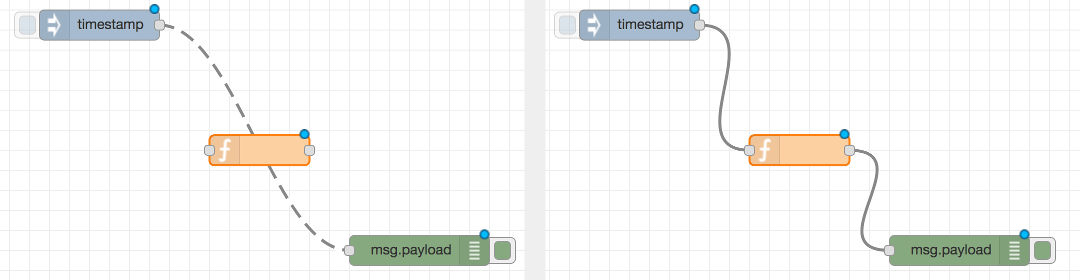
ワイヤー上でノードをドロップしてフローの中間に挿入する
ワイヤーを動かす
ポートからワイヤーを切断するには、ワイヤーをクリックすることで選択状態にし、
そのポート上でマウスの左ボタンを押したときにShiftキーを押し続けます。
そしてマウスをドラッグすると、ポートからワイヤを切断して他のポートにドロップできます。
ワークスペース上でマウスボタンが放された場合、
ワイヤーは削除されます。
もしポートが複数のワイヤーを持っていた場合、
Shiftキーを押したままボタンを押したときにどのワイヤーも選択されていなければ、すべてのワイヤーが移動します。
複数のワイヤーを選択する
Ctrl/Commandをホールドした状態でクリックすることで複数のワイヤーを選択することもできます。
複数のノードを選択するとき、ノード間のワイヤーもハイライトされます。このことにより、一度選択したノードを追跡しやすくなります。

複数のワイヤーを選択する
ワイヤーを削除する
- 1つ以上のワイヤーを選択します
- 1つのワイヤーを選択するには、1つのワイヤーを左クリックします
- 複数のワイヤーを選択するには、
Ctrl/Commandをホールドしている状態で1つのワイヤーを左クリックし、他のワイヤーをクリックします。
Deleteキーを押します
ワイヤーを切る
ワイヤーを切ることでワイヤーを削除することもできます。Alt/Optionキーをホールドすることで、左クリックを押したままマウスをドラッグします:
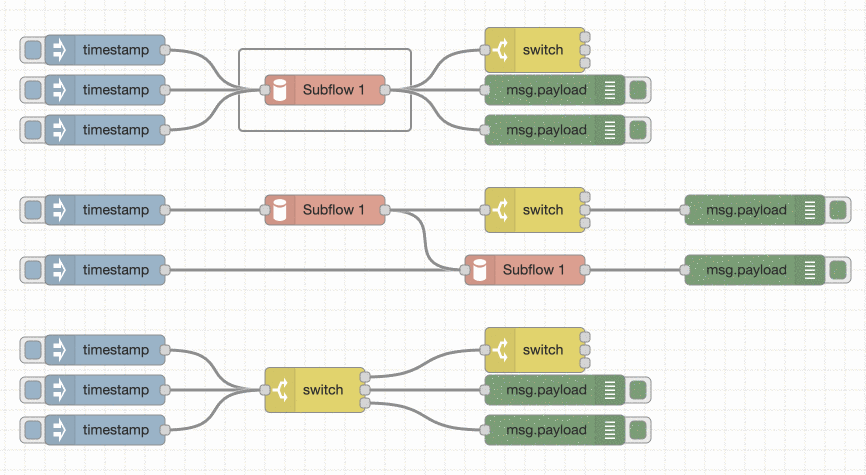
ワイヤーを切る
ノードをデタッチする
ノードを削除し、ワイヤーを残す
フローの中央からノードを削除することができ、バックグラウンドで結びつきが自動的に修正されます。
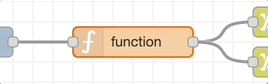
ノードを削除し、ワイヤーを残す
| リファレンス | |
|---|---|
| 動作 | core:core:delete-selection-and-reconnect |
| ショートカットキー | Ctrl/⌘-delete |
ワイヤーからノードをデタッチする
ノードを削除せずにフローからノードをデタッチすることもできます:
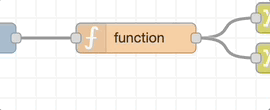
ワイヤーからノードをデタッチする
| リファレンス | |
|---|---|
| 動作 | core:detach-selected-nodes |
| ショートカットキー | *割当なし |
* ワイヤーからのノードのデタッチにはデフォルトのショートカットはありませんが、設定ダイアログのキーボードペインで割当をおこなうことができます。
